怎么做 Spotify 清除 PC/移动/网页播放器上的队列 2025
要求 all 语句清空 Spotify 队列? 哦,你来对地方了。 在这篇文章中,将提供三种常用方法来帮助您 Spotify 清除队列 在您的计算机、Mac、iPhone,包括智能设备上。 而且,我会给你一个万能的解决方案来解决这个问题 Spotify 清除队列。
Spotify 应用程序队列可帮助用户在流中选择曲目或匹配,允许用户发布以后真正要选择的内容。 人们很容易在整个队列中实际查看最新的优美歌曲,因为任何完成的曲目都将存储在那里。
然而,无论何时,总是很难找到有趣的曲目 Spotify 队列变得充满垃圾,其中包括一些你不会认出的老歌。 令人沮丧的是,因为他们在使用它的第一天,所以很多用户都没有检查他们的 Spotify 流队列。 如果你是其中之一,是时候改变 Spotify 队列。 您可以选择以下页面中的选项。
文章内容 第 1 部分:如何查看和管理您的 Spotify 移动设备和 Windows 上的队列第 2 部分:如何做 Spotify 清除 PC 上的队列吗?第 3 部分:如何做 Spotify 在移动设备上清除队列第 4 部分:如何做 Spotify 清除队列开启 Spotify 网络播放器?第 5 部分。 奖金:如何获得 Spotify 没有Premium的歌曲?部分6。 概要
第 1 部分:如何查看和管理您的 Spotify 移动设备和 Windows 上的队列
如何查看和管理您的 Spotify 在移动设备上排队
- 打开 Spotify 应用程序。
- 点击 现在播放 栏,然后点击 队列 图标。 排队的歌曲将出现在下面 队列中的下一个.
- 如果您想 重新排序 歌曲,点击并将三栏图标拖动到歌曲标题的右侧。
- 如果您想删除一首歌曲,请轻点一首或多首歌曲旁边的圆圈,然后轻点 删除.
- 如果您想删除整个列表,请点击 清除队列.
- 如果您想添加歌曲,请点击歌曲标题旁边的三个点图标,然后点击 添加到队列.
如何查看和管理您的 Spotify PC 上的队列
- 在MyCAD中点击 软件更新 Spotify.com 并登录。
- 在 现在播放 在页面底部的区域中,单击 队列 图标。 排队的歌曲出现在下面 队列中的下一个.
- 如果您想 重新排序 队列中的歌曲,单击一首歌曲并将其向上或向下拖动。
- 如果您想从队列中删除歌曲,请右键单击该歌曲,然后选择 从队列中移除.
- 如果您想完全删除列表,请单击 清除队列.
- 如果要将歌曲添加到队列中,请右键单击该歌曲,然后选择 添加到队列.
第 2 部分:如何做 Spotify 清除 PC 上的队列吗?
在规划婴儿食品行业的工艺要求时,安全性和可靠性是工艺设计中最重要的方面。 听 Spotify 歌曲,每个人都会展示排队是多么重要 Spotify 专辑。 您只需从列表中选择一首曲目即可。 然后选择它并查看下拉列表中的选项。 之后,您将获得第一个结果,附加到队列。 您可以打开它,然后就完成了。 这就是对专辑或曲目进行排队是多么简单。
因为做起来太快了,所以你更多的是为你的音乐带来一堆曲目。 Spotify 排队,从长远来看可能会遇到麻烦。
现在有一个正当理由要清除 Spotify 队列。 如果你真的不这样做,你可能会听到这些非常古老的曲调。 它们可能是您最喜欢的曲目,但是,如果您可能一遍又一遍地播放它,您甚至一定会厌倦它。 你不应该已经这样做了吗?
这是清除队列的方法 Spotify 在您的 PC 上:
怎么做 Spotify 清除队列 Mac
- 启动 Mac 应用程序 Spotify. 您应该选择当前正在运行的轨道。 并单击队列按钮以通过“播放队列"
- 向下移动到其底部 Spotify 队列。 找到蓝点并切换它以选择所有歌曲。 然后将其删除。
也可以删除整个队列中的多个项目,而不是删除整个队列。 右键单击任一音乐类型 > 选择“从队列中移除"
怎么做 Spotify 清除队列窗口
- 即刻加入 Spotify 应用程序在您的计算机上。 您可以在播放选项卡的右侧看到一个队列指示器。 单击它并启动单独的显示。
- 您将在“”旁边制作一把小钥匙队列中的下一个” 图标。选择它并删除队列中的所有曲目。
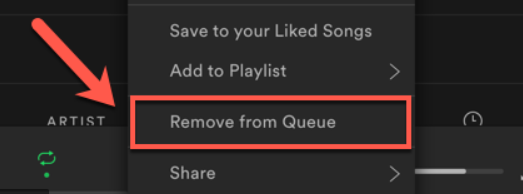
第 3 部分:如何做 Spotify 在移动设备上清除队列
那个播放队列 Spotify 但是被标识为播放缓存。 这确保了您最喜欢的虚拟音轨 Spotify 音乐被存储。 当这一切发生时,它们总是会被玩弄。
最糟糕的是,即使你玩新的队列, Spotify 因为你不会介意 Spotify的清除队列功能。 (有时,玩缓存很烦人。你可以学习如何 清理缓存.)
您不想处理很多错过的情况,尤其是当您使用付费订阅时,对吗? 是的,这正是您所理解的如何清除队列 Spotify 在移动。
怎么做 Spotify 清除队列 Android
- 通过您的 Android 手机,启动 Spotify 应用。 登录 Spotify 帐户。
- 单击当前活动中间的歌曲。 当您没有听到任何歌曲时,开始播放一些曲目。
- 队列按钮位于右下角。 只按它。
- 每首歌曲旁边都有一个圆形选择选项卡。 选择您想要清除的曲目,然后选择“删除”又从左角传来。
只需移动到整个队列的最后一首曲目即可清除整个队列。 然后点击它旁边的蓝色球体。 蓝色键将同时选择整个播放列表。 然后只需单击“删除”按钮即可将其卸载。
怎么做 Spotify 清除队列 iPhone
1. 将您的 iPhone 切换到 Spotify 应用。 并输入 Spotify 用户名和密码。
2. 开始播放一些曲目。 然后打开音乐继续。 队列图标出现在右下角。

3.点击队列按钮显示完整 Spotify 队列选择。
4. 按相册旁边的选择框。 选择“删除”按钮将它们删除到 Spotify 名单。
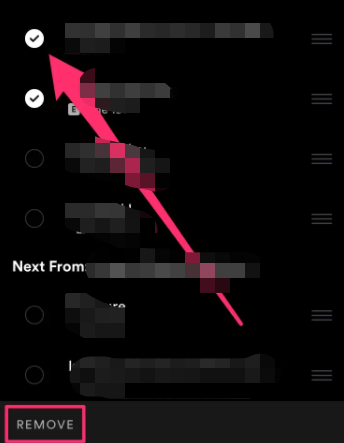
第 4 部分:如何做 Spotify 清除队列开启 Spotify 网络播放器?
如何清空队列 Spotify on Spotify 网页播放器? 遗憾的是,没有选项可以清空队列 Spotify 当您使用 网络播放器. 一旦你在里面切换队列按钮 Spotify的网络播放器,您还可以看到已经在队列中的歌曲,以及将在现有队列中播放的音乐。
删除整个播放列表的一种方法是通过双击播放您正在执行的队列中的最后一首歌曲。
第 5 部分。 奖金:如何获得 Spotify 没有Premium的歌曲?
使用上述方法进行操作时可能会遇到一些问题 Spotify 清除队列。 例如,没有找到队列按钮,无法通过单击“删除”按钮清空队列,等等。 只是不要对所有事情都感到压力,我想为您带来解决问题的现实方法。
首先,开始准备自定义资源 Spotify 声音的。 它可能被称为 Spotify Music Converter。有许多相关项目可供选择。为了减少寻找和分析某些内容的时间,我们强烈建议您使用以下内容: TunesFun Spotify Music Converter.
TunesFun Spotify Music Converter 被设计成 兑换 Spotify 进入MP3、AAC、WAV、FLAC、M4A、M4B等等,不乏初始内容。 您可以点击下面的按钮立即免费试用该软件!
部分6。 概要
在这篇文章中,我们教你如何做 Spotify 清除不同设备上的队列。 是时候让你改变 Spotify 队列! 我们还为您提供了下载方式 Spotify 没有 Premium 的歌曲, TunesFun Spotify Music Converter。 您可以随时离线欣赏您喜爱的歌曲。
发表评论